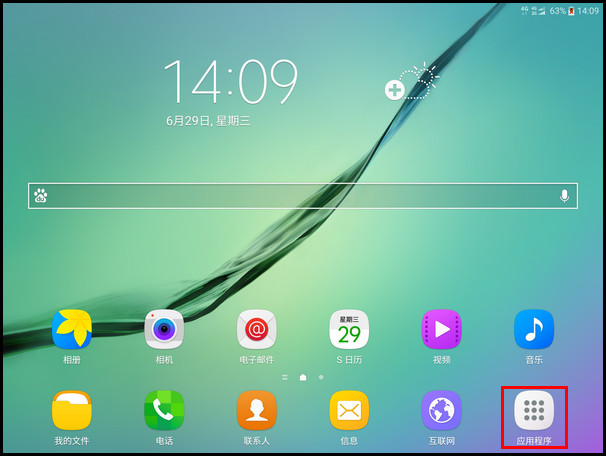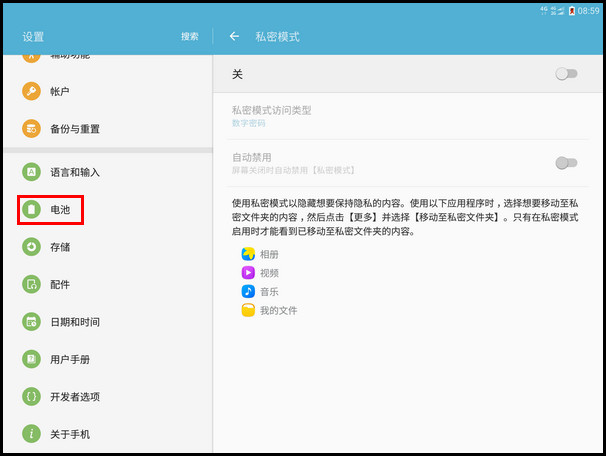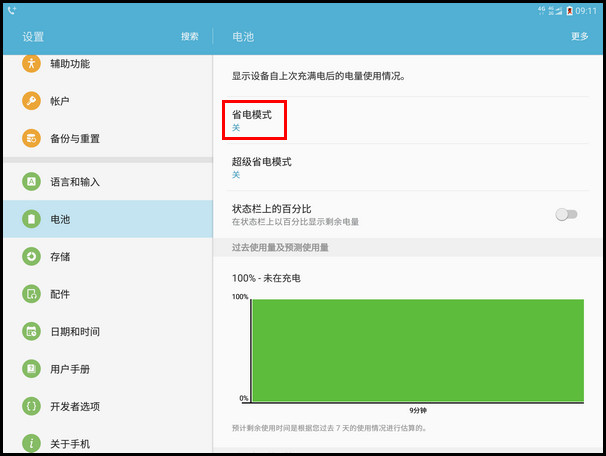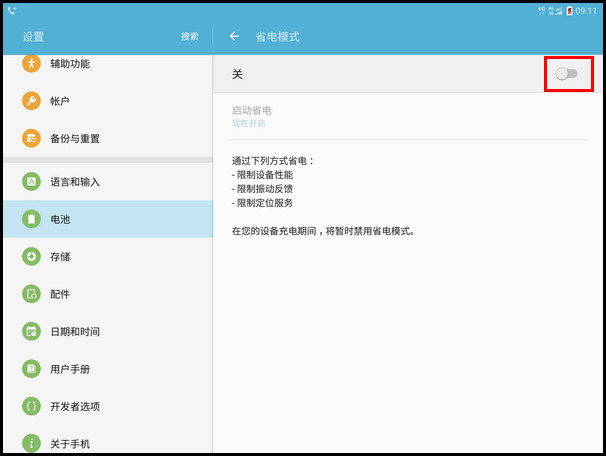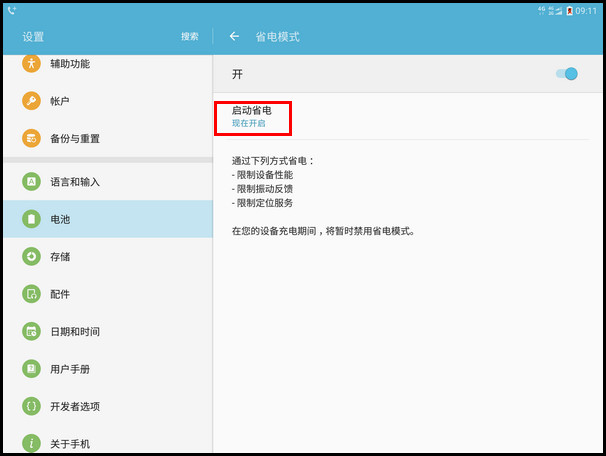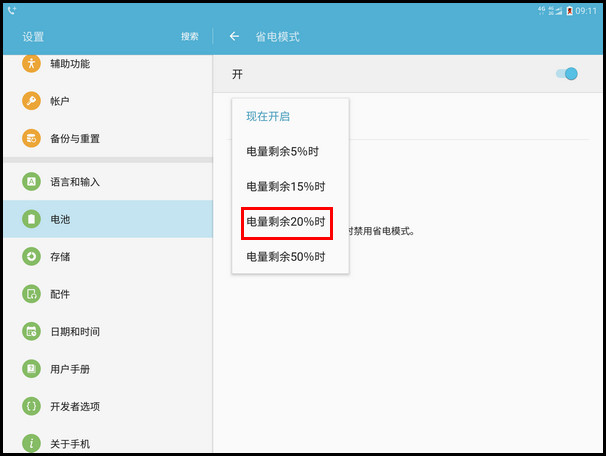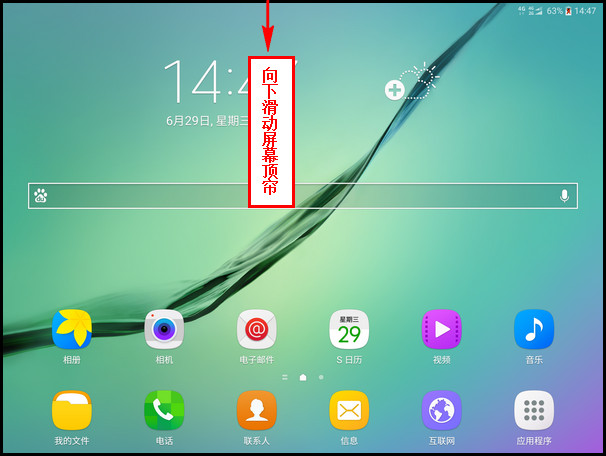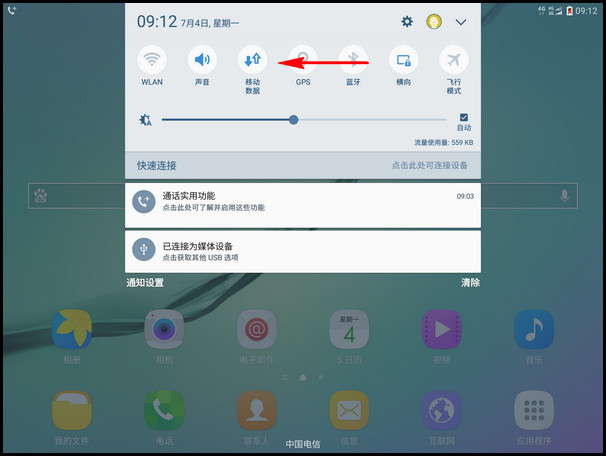Samsung Galaxy Tab S2 SM-T719C(6.0.1)如何开启省电模式?
1、注:在您的设备充电期间,将暂时禁用省电模式。1.在待机页面下,点击【应用程序】。
2、2.点击【设置】。
3、3.向上滑动左侧菜单,点击【电池】。
4、4.点击【省电模式】。
5、5.点击右侧滑块,显示【开】代表开启。
6、6.若想在剩余电池电量达到预设级别时自动启动省电模式,点击【启动省电】,然后选择选项,这里以选择【电量剩余20%时】为例。
7、注:您也可以通过向下滑动屏幕顶帘,向左滑动快捷图标,再点击【省电模式】快捷图标开启浔石饴侧省电模式。(若没有显示【省电模式】图标,请点击【∨】查看该图标)
8、注:开启省电模式后通知栏变为灰色。
声明:本网站引用、摘录或转载内容仅供网站访问者交流或参考,不代表本站立场,如存在版权或非法内容,请联系站长删除,联系邮箱:site.kefu@qq.com。
阅读量:95
阅读量:68
阅读量:56
阅读量:39
阅读量:50